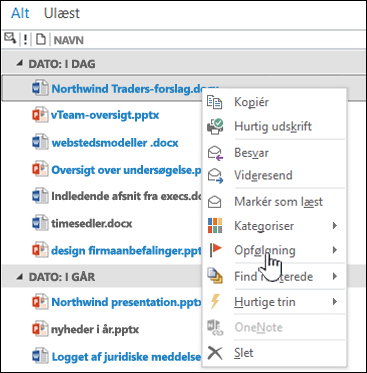Organisationer og teams i organisationer har ofte flere forskellige mailtråde kørende på én gang. Der er derfor stor risiko for, at man går fejl af hinanden, oplysninger går tabt eller overses, og kommunikationen bryder sammen. Webstedspostkasser kan hjælpe dig med at koordinere og lagre team- eller projektrelaterede mails på ét sted, så alle i teamet kan se al kommunikation.
Vigtigt!: Funktionen Webstedspostkasse i SharePoint frarådes fra begyndelsen af marts 2017. Denne funktion fjernes helt i en fremtidig version. Nye SharePoint organisationer har ikke længere adgang til webstedspostkassen. Eksisterende SharePoint organisationer kan ikke længere oprette nye webstedspostkasser. Webstedspostkasser, der blev oprettet og installeret før marts 2017, fungerer fortsat.
Vi kommer til at stille en proces til hjælp med overgangen fra eksisterende websteder med webstedspostkasser tilMicrosoft 365 gruppe i september 2017. Hvis du i øjeblikket bruger funktionen webstedspostkasse i SharePoint, bør du overveje at ændre til Microsoft 365-grupper i stedet for at understøtte samarbejdsscenarier i forbindelse med mail. Du kan få mere at vide under Brug Microsoft 365 grupper i stedet for webstedspostkasser.
Bemærk!: Funktionen webstedspostkasse understøttes fortsat, men frarådes i SharePoint Server 2019, SharePoint Server 2016, SharePoint Server 2013 og SharePoint Server 2010 produkter. Kunder anbefales at udforske delte postkasser som et alternativ til webstedspostkasser.
Klik på Postkasse i Hurtig start.
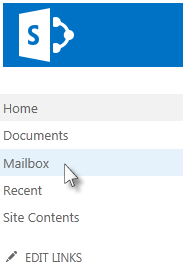
Webstedspostkassen åbnes som en sekundær, separat indbakke og mappestruktur ved siden af din personlige mailkonto. Mail sendes til og fra webstedspostkassens konto, som deles mellem alle, der har tilladelsen Bidragyder på SharePoint-webstedet.
Konfiguration af din webstedspostkasse
Du kan tilføje en webstedspostkasse som en postmodtager, sende mails fra postkassen eller føje den til dine favoritter. Hvis du vil føje en postkasse til et websted, skal du se Tilføj en Webstedspostkasse-app for at bevare mails i kontekst på et websted. Webstedet skal være aktiveret til mail. Kontakt din administrator, hvis det ikke er det.
Når du medtager webstedspostkassen på en vigtig mailtråd, gemmes der en kopi af oplysningerne i tråden på en placering, som alle i teamet har adgang til.
Tilføj webstedspostkassen i linjen Til, Cc eller Bcc i mailen.
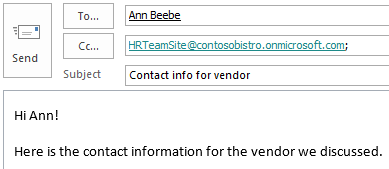
Du kan føje webstedspostkassens mailadresse til teamets kontaktpersongrupper eller distributionslister. På den måde gemmes relevante mails automatisk i teamets webstedspostkasse.
Når du skriver og sender mails fra webstedspostkassen, ser det ud, som om de kommer fra dig.
Alle med tilladelsen Bidragyder på et websted kan få adgang til webstedspostkassen, så flere personer kan arbejde sammen for at lave en kladde til en mail.
Klik på Ny mail for at oprette en meddelelse.
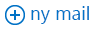
Der åbnes en ny meddelelse i din webstedspostkasse.
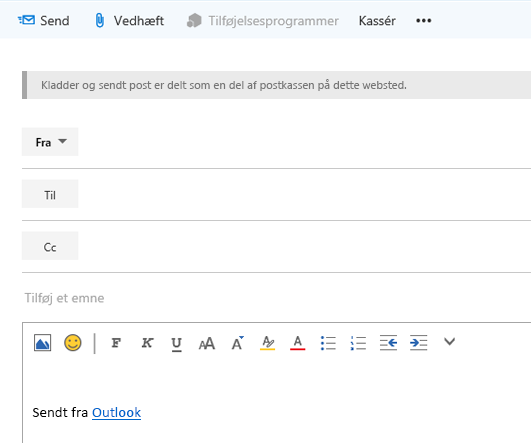
Hvis du bruger listen Favoritter i Outlook, kan det være nyttigt også medtage mapper fra webstedspostkassen i listen over dine favoritter.
I Outlook kan du højreklikke på en mappe med en webstedspostkasse, f.eks. Indbakke, og derefter klikke på Vis i Favoritter. Hvis du har to mapper på listen Favoritter med det samme navn (f.eks. to indbakker), føjer Outlook automatisk postkassenavnet til mappenavnet (f.eks. "Indbakke – HRTeamSite@contosobistro.onmicrosoft.com"), så du kan se, hvilken mappe der er hvilken.
Du kan få mere at vide om Favoritter i Outlook i Behold ofte anvendte mailmapper i Favoritter.
Samarbejd med dit team ved brug af webstedspostkassen
Dit team kan bruge en webstedspostkasse til at samarbejde om at skrive en vigtig mail eller samle alle relevante mailsamtaler på teamniveau. Dit team kan også dele vigtige dokumenter sikkert via en webstedspostkasse.
Når en webstedspostkasse er konfigureret for dit websted,oprettes der en ny mailkonto ved hjælp af navnet på dit websted. Et teamwebsted anvender f.eks. URL-adressen: http://contoso.sharepoint.com/HRTeamSite. Mailadressen på webstedspostkassen er HRTeamSite@contoso.sharepoint.com.
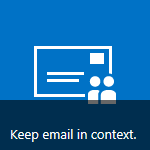
Mange teams har jævnligt samtaler via mailmeddelelser. Nogle af disse samtaler indeholder oplysninger, som kunne være gode at have senere hen. Du kan videresende den vigtigste mail i tråden til webstedspostkassen for at bevare den. Alle med bidragydertilladelse til webstedet vil kunne åbne webstedspostkassen og læse meddelelsen. Teammedlemmerne kan senere åbne webstedspostkassen, søge i meddelelserne på kontoen og se historikken for det aktuelle emne.
En anden metode til at samle disse mailsamtaler på teamniveau er at sætte adressen på webstedspostkassen på som Cc, når du sender mails til teamet. Du kan også medtage adressen på webstedspostkassen i en kontaktgruppe eller på en distributionsliste, så den automatisk medtages, hver gang du sender mails til dit team.
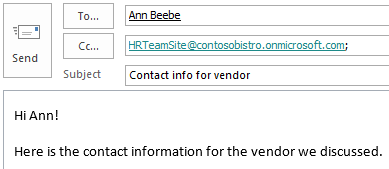
Hvis du gemmer teamets dokumenter på dit SharePoint-websted, kan du benytte appen Webstedspostkasse til at dele disse dokumenter med dem, der har adgang til webstedet.
Vigtigt!: Når brugerne får vist en webstedspostkasse i Outlook, får de vist en liste med alle dokumenter i webstedets dokumentbiblioteker. Webstedspostkasser gør den samme liste over dokumenter tilgængelig for alle brugere, og derfor kan nogle brugere få vist dokumenter, som de ikke har tilladelse til at åbne.
Hvis du bruger Exchange, vises dokumenterne også i en mappe i Outlook, så det er nemmere at videresende dokumenter til andre.